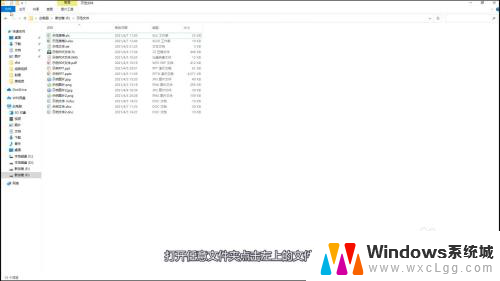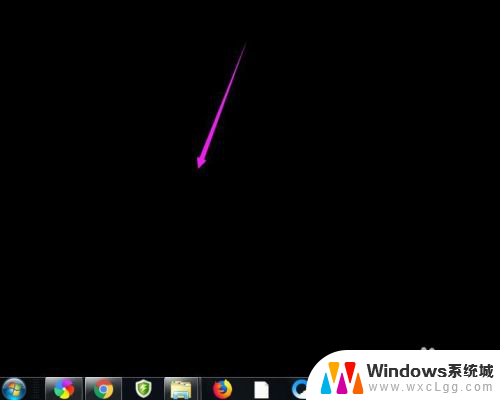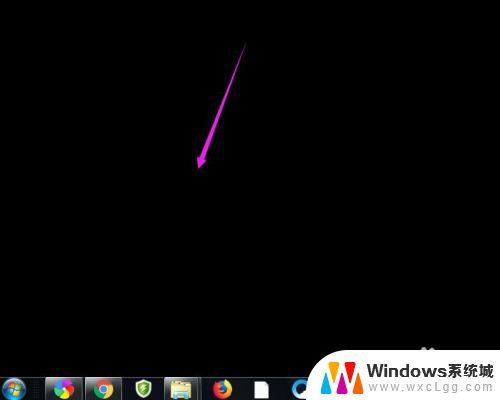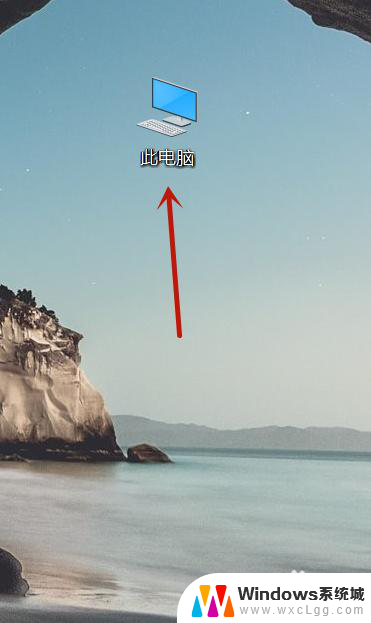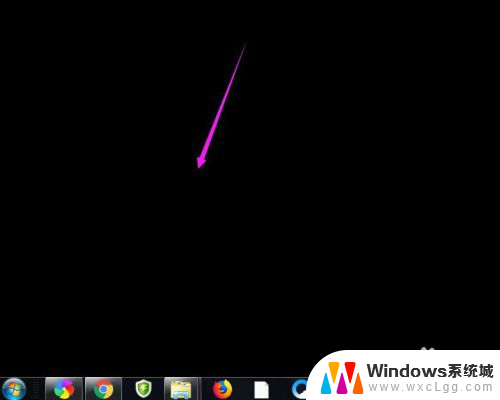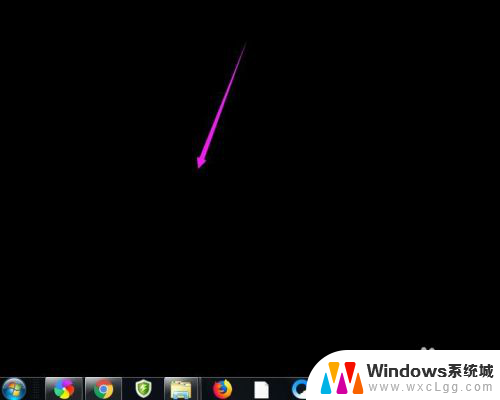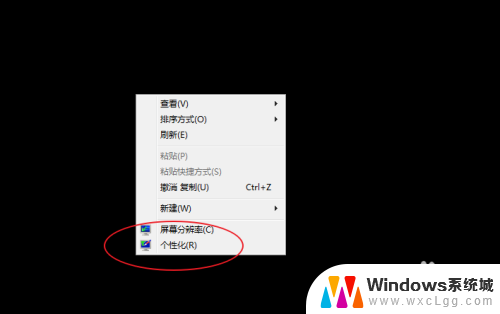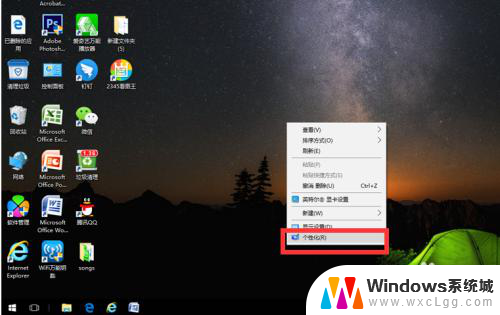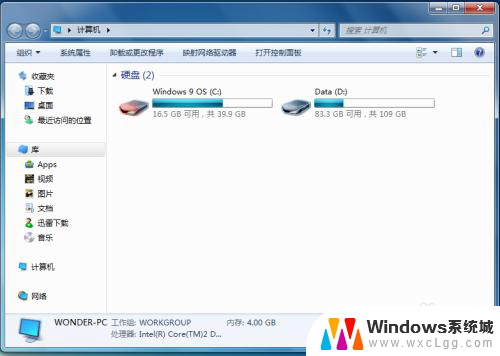桌面的文件全部都没有了 桌面文件突然不见了怎么办
桌面的文件全部都没有了,桌面文件突然不见了怎么办?这是很多人可能会遇到的问题,桌面作为我们日常工作和生活的一个重要场所,存放着各种重要的文件和资料。有时候我们可能会不小心删除了桌面上的文件,或者突然发现它们不见了。这种情况下,我们应该如何应对?有没有什么解决的办法呢?接下来我将为大家介绍几种常见的处理方式,希望能帮助大家解决这个问题。
操作方法:
1.如果发现桌面的文件全部都不见了,千万不要着急。将鼠标放在空白的位置,点击右键。
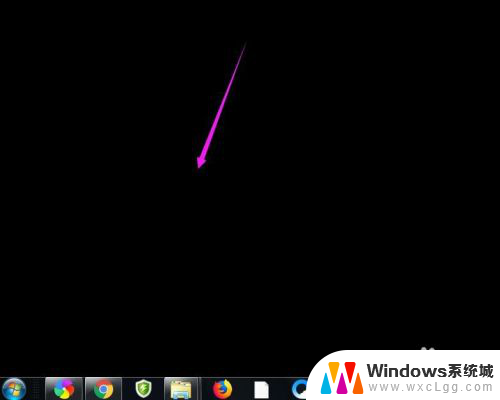
2.在弹出的菜单中,找到查看的选项,点击打开,如图所示。
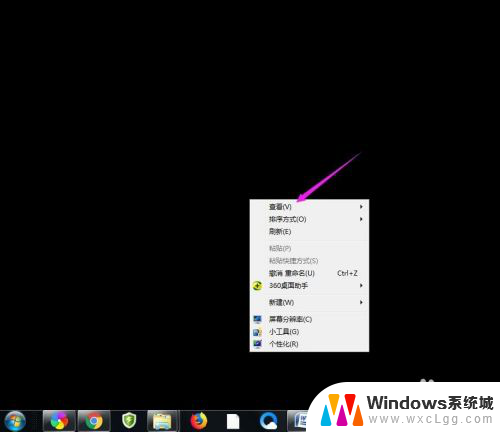
3.这时候会向右又打开一个延伸菜单,再找到【显示桌面图标】的选项。点击一下。
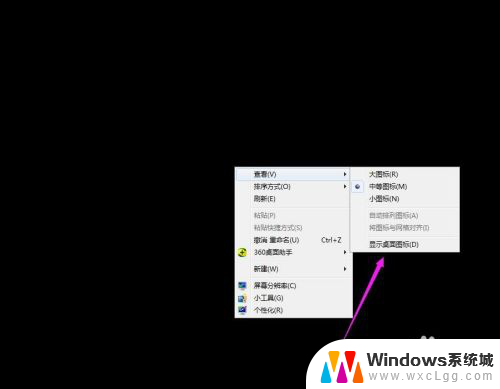
4.看一下桌面图标是不是已经回来了,如果还有问题的话。尝试进行下一步的操作。
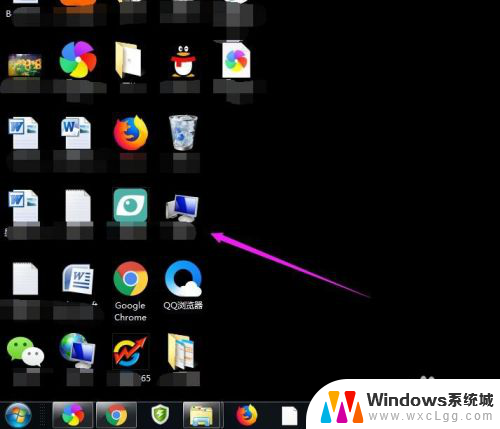
5.点击打开计算机图标,找到本地磁盘c盘,点击进去。
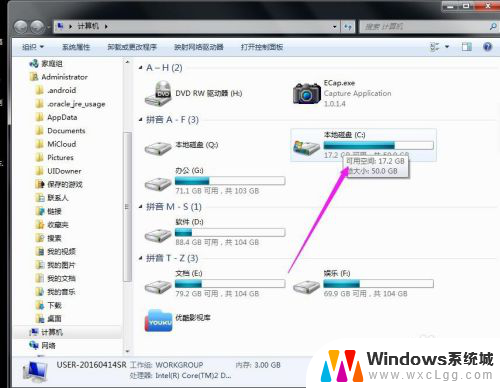
6.在c盘里,找到有Users文件夹,如图所示。
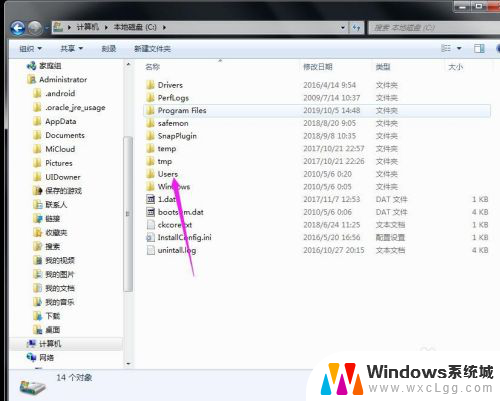
7.再找到公用的文件夹,点击打开,如图所示。
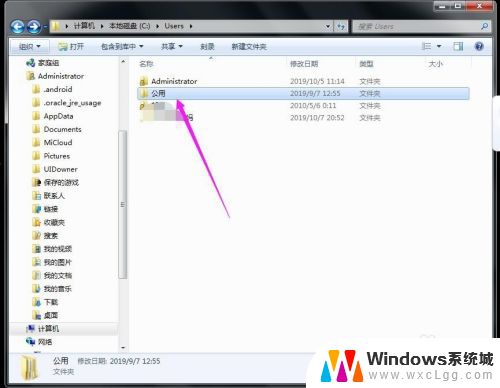
8.找到Desktop文件夹,点击打开。
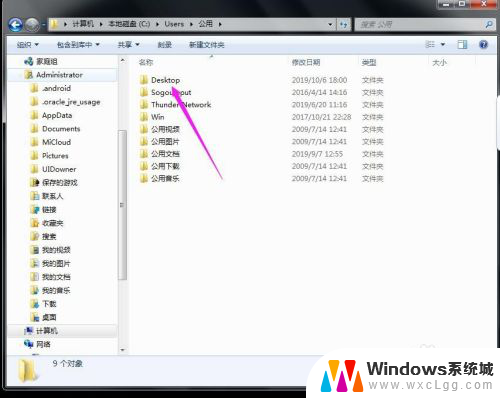
9.在这里就可以看到所有用户公用的桌面图标了。
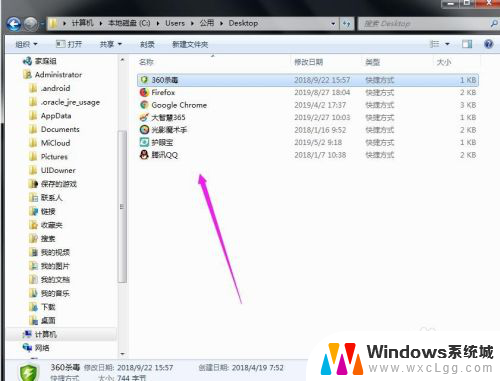
10.返回上一级菜单,再选择自己的用户名,比如选择Administrator。
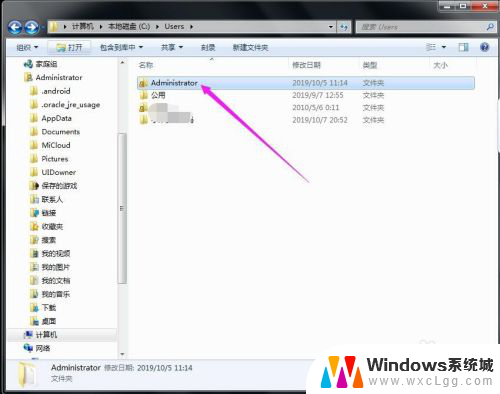
11.然后找到桌面的文件夹,点击打开,就可以看到用户的所有桌面文件了。
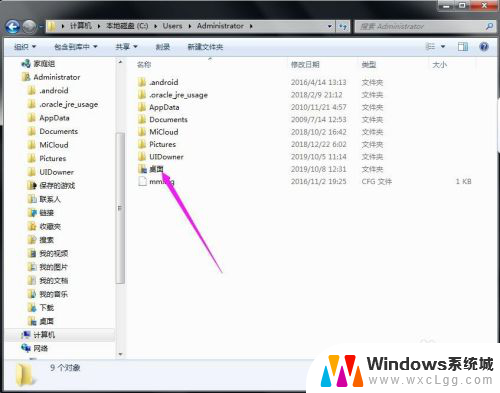
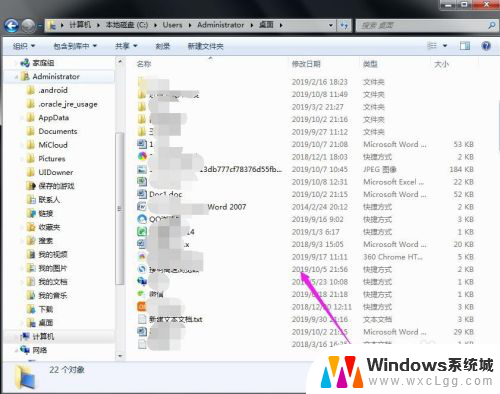
以上是桌面上所有文件消失的全部内容,如果遇到这种情况的用户可以按照我的方法解决,希望能够帮助到大家。